
10 tipů pro práci s interaktivním projektorem
Jste na vážkách, jestli má smysl investice do interaktivního projektoru? Po přečtení tohoto článku už váhat nebudete. Přinášíme vám 10 tipů pro práci s interaktivním projektorem značky Epson.
1. Přímá interakce s posluchači
Díky interaktivnímu projektoru jste jako přednášející přímo před svým publikem, v centru dění. Můžete se tak věnovat výuce a neschovávat se za katedrou.
2. Pohodlné ovládání na tabuli
Nemusíte neustále odbíhat k počítači. Vše pohodlně obsloužíte přímo na tabuli. Zvládnete jednoduše přepnout prezentaci, vyhledat informace na internetu, případně anotovat přímo na tabuli.
3. Využití režimu bílé tabule
Zapomněli jste počítač? Nevadí. Poznámky můžete dělat i bez toho, aniž byste jej měli, a to v režimu bílé tabule neboli whiteboard. Na výběr máte z popisovačů a zvýrazňovačů různých barev. Můžete si také zvolit z přichystaného vlastního pozadí, například pozadí čtvercovaná síť nebo linky.
4. Vyberte si, čím budete projektor ovládat
Na výběr ovládání projektoru máte z oranžového nebo modrého pera či můžete projektor ovládat přímo prstem. Na každý z těchto nástrojů si můžete přiřadit jednotlivou funkci, například popisování či gumování. Každá z těchto funkcí se dá také barevně rozlišit. Prakticky to znamená, že u tabule mohou být až tři žáci a jejich práci lze barevně odlišit.
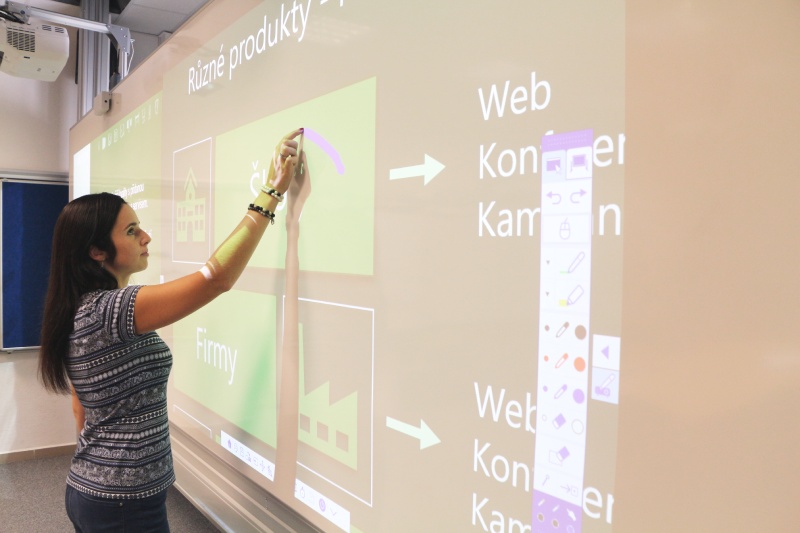
5. Zapojení více žáků
Z přechozího bodu vyplývá, že u tabule může pracovat více žáků současně. Tato možnost se dá skvěle využít například při zkoušení dvou žáků v jednom okamžiku, různých cvičeních na čas apod.
6. Tvorba interaktivních cvičení
V dnešní době je k dispozici mnoho cvičení, která jsou přímo uzpůsobena interaktivním projektorům. Jednoduše se tak můžete dostat k interaktivním cvičením, která vám zjednoduší jak přípravu na vyučování, tak samotnou výuku.
7. Praktičtí pomocníci ve výuce
K výuce můžete využít spoustu praktických nástrojů. Interaktivní projektory dnes již obsahují funkce jako například stopky nebo časovač. Vše můžete nechat zobrazeno na tabuli v reálném čase a žáci tak vidí, kolik času jim zbývá do konce apod.
8. Okamžité přerušení projekce
Potřebujete na okamžik přerušit projekci a strhnout pozornost na sebe? Stisknutím jednoho tlačítka můžete projekci ukončit, jedná se však jen o dočasné ukončení projekce. Klepnutím na tabuli se připravený materiál opět ihned zobrazí. Jedná se o funkci, která se nazývá tzv. AV mute. Druhou užitečnou funkcí je funkce freeze, čili zmrazení obrazu. Funkce ponechá aktuální plochu znehybněnou pro publikum, vy si však mezitím můžete cokoliv připravit na počítači a jedním kliknutím zobrazit.
9. Žádné stínění
V dnešní době je již standardem projekce typu UST, tedy ultrakrátká. To prakticky znamená, že si při projekci nestíníte, takže žáci vidí celou obrazovku. Zároveň vás projektor neoslňuje.
10. Použití vizualizéru
Pokud ve výuce využíváte vizualizér, jistě víte, že se jedná o praktickou pomůcku. Po vložení předmětu či dokumentu pod vizualizér se daná pomůcka pro výuku zobrazí na ploše tabule. Pomocí pera či prstu lze také zobrazenou pomůcku začít popisovat přímo na tabuli. Vizualizér je také výborným pomocníkem pro distanční výuku, jelikož jej můžete využívat jako kameru a zároveň má zabudovaný mikrofon.

A jak jsou v praxi spokojeni samotní učitelé s interaktivními projektory? To si můžete přečíst v referencích na našem webu.
